Hva er koffein?
I likhet med andre KDE-produkter er Kaffeine en multimediaspiller utviklet spesielt for Linux. Den er basert på VLC Media-rammeverket, som gir den støtte for et bredt utvalg av formater for mediekodeker. Kaffeine er kjent for å ha et brukervennlig grensesnitt og er fullpakket med funksjoner som gjør det mulig å utføre alle de grunnleggende multimediaoppgavene som en mediespiller kan.
Kaffeine lar deg ikke bare spille av video- og lydfiler, men gir deg også tilgang til å kjøre filer fra DVDer, samt VCDer. I motsetning til vanlige mediespillere har Kaffeine også en knapp for å kjøre live digital TV på systemene dine, noe som frigjør brukere fra bryet med å laste ned favorittprogrammene sine og bare streame dem live. Alle disse funksjonene og mer gjør Kaffeine til et verdifullt produkt å ha.
Installere koffein
Ubuntu tilbyr to primære metoder du kan bruke til å installere koffein på systemet ditt. Følgende seksjoner vil ta en titt på disse metodene:
Metode nr. 1: Installere koffein med Snap
Kaffeine kan enkelt installeres ved å bruke et Snap av programmet, et program utviklet av folk fra Canonical som inneholder hele pakken, sammen med alle dens avhengigheter. Denne installasjonsformen har blitt ganske populær nylig, ettersom du kan installere Snaps på hvilken som helst Linux-distribusjon.
For å installere Kaffeine fra Snap-butikken, må du først åpne terminalen via Ctrl + Alt + T snarvei, eller ved å søke 'terminal' i Ubuntu Dash. Skriv deretter inn følgende kommando i terminalen:
$ sudo snap installere kaffeine-player --edgeMetode nr.2: Installere koffein med det offisielle Ubuntu Repository
Imidlertid er Snaps fortsatt ikke så stabile ennå, og ser ut til å være litt buggy når det gjelder ytelsen. En alternativ metode er å bruke det offisielle depotet til Ubuntu for å installere Kaffeine, som har vært startet i mange år. Siden Kaffeine ser ut til å være inkludert i det offisielle depotet til Ubuntu, kan det installeres ganske enkelt ved å bruke apt-kommandoen.
Før du installerer Kaffeine, må apt-cachen først oppdateres for å forhindre at det oppstår problemer senere i installasjonen. For å oppdatere apt cache, skriv inn følgende kommando i terminalen:
$ sudo apt-get oppdateringSkriv inn følgende kommando i terminalen for å installere Kaffeine:
$ sudo apt installere kaffeineBruke Kaffeine Media Player
Kaffeine har et ganske brukervennlig og brukervennlig grensesnitt. Når du åpner Kaffeine, vil du bli presentert med flere alternativer for hva du vil gjøre.
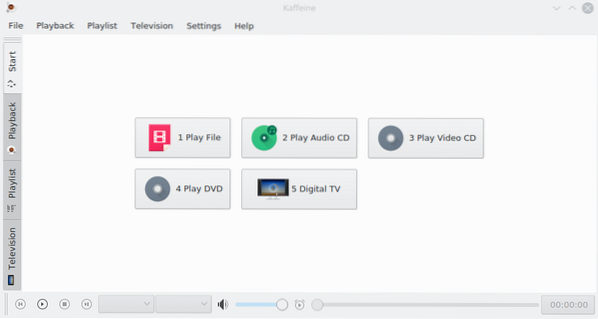
Som nevnt ovenfor lar Kaffeine deg spille video- og lydfiler fra flere kilder. For å spille av en fil, klikker du bare Spill av fil, som vil be deg om å velge filen du vil spille. Kaffeine støtter alle formater VLC Media Player gjør, da dette programmet er basert på LibVLC-rammeverket.
Kaffeine tillater også brukere å åpne flere spillelister samtidig. Klikk på Spilleliste på sidefeltet, og dette åpner følgende vindu:
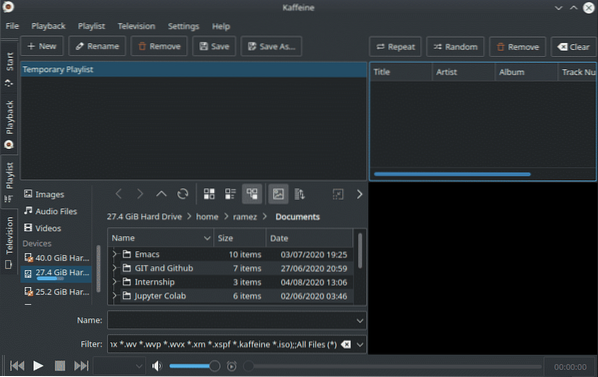
Som sett ovenfor lar Kaffeine deg lage nye spillelister, gi nytt navn til spillelistene, fjerne eksisterende og til og med lagre dem på systemet ditt. Du kan også legge til flere filer i spillelistene. Brukere kan kjøre filer og spillelister i en løkke, blande dem, fjerne en fil de ikke er interessert i, og til og med fjerne hele spillelisten.
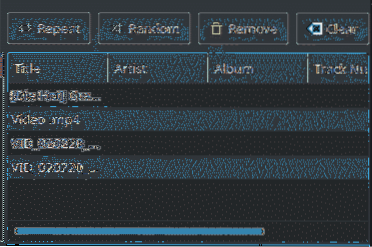
Kaffeine har også støtte for live digital TV, hvor du ikke bare kan se på TV, men også spille inn den. Dette er bare mulig hvis du har et tunerkort installert i systemet ditt, da Kaffeine først oppdager dette kortet og bruker det som en kilde for å søke etter kanaler. Klikk på Fjernsyn kategorien i sidefeltet, og trykk deretter på Start søk knapp.

Velg deretter kanalen du vil se:
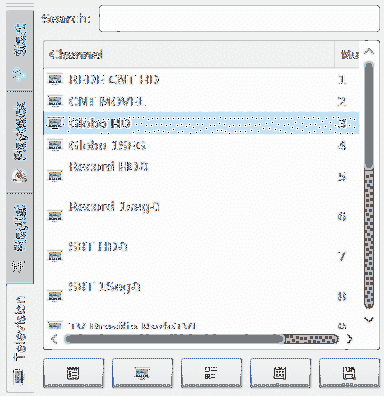
For å sette opp en innspillingsøkt på forhånd for en bestemt kanal, åpner du Fjernsyn menyelement og klikk Opptakssession. Klikk deretter på Ny, og du kan stille økten som deg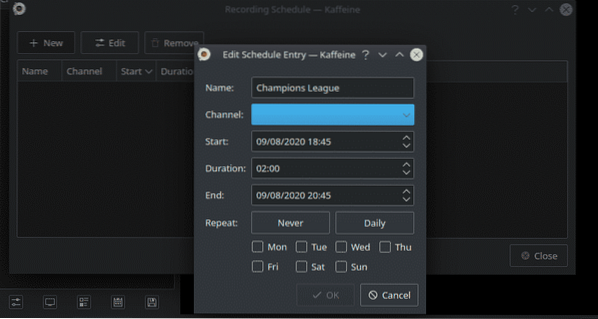
som.
For å leke med filen som kjører, kan du bruke avspillingsalternativer, som vist på bildet nedenfor:

Hvorfor bruke koffein?
Kaffeine er en solid mediespiller som støtter flere video- og lydformater, samt kjører filer fra DVD- og CD-enheter. En unik funksjon som skiller koffein fra andre mediaspillere, er dens evne til å kjøre digital digital TV. Koffein er absolutt et program som er verdt å bruke.
 Phenquestions
Phenquestions


